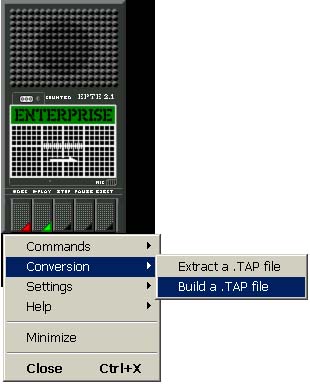
Cómo transferir software desde un PC al Enteprise
Lo primero de que me preocupé cuando pillé mi Enterprise 128 fue de conseguir algo de software con el que alimentarle, en concreto con juegos y demos. La explicación de cómo me las apañé está relatada a continuación, en tres capítulos:
1. Cómo y dónde conseguir programas para el Enterprise
2. Cómo meter los programas en archivos .tap
3. Cómo pasar archivos .tap a .wav
1. Cómo y dónde conseguir programas
Descargar programas para este ordenador no es difícil. A parte de las recopilaciones que podéis encontrar en eMule y otros programas P2P, hay muchas páginas, sobre todo húngaras, donde encontraréis lo que deseéis:
Üdvözöl jük! es la que creo que tiene más juegos, que además aparecen acompañados por screenshots.
Gardfield Oldala! es la página de un tío muy majo que se llama Laszló. También tiene juegos y demos para descargar (de nuevo con screenshots), amén de fotos de sus montajes en el Enterprise. Por cierto, en húngaro juegos se dice játékok :).
Por último, el Enterprise 64/128 Depository and Emulator Project es el portal de los usuarios de Enterprise. En esta página podréis encontrar emuladores, información técnica, la historia de por qué es tan popular el Enterprise en Hungría, enlaces a páginas de mucha gente, clubes de usuarios y mil cosas más (y también una buena colección de software).
2. Cómo meter los programas en archivos .tap
Una vez comentado esto, tenemos que considerar un problema. Los programas que hay por internet están todos en el formato nativo del Enterprise. Es decir, los archivos .zip que descarguemos llevan en su interior una serie ficheros, con extensiones .com, .bin, .prg, .scr, .rom, etc. Si tenemos un Enterprise con controladora de disquetera y disquetera, parece que es relativamente sencillo escribir estos ficheros en un disquete y leerlos con el Enterprise. Pero si no es así, la comunicación del Enterprise con el exterior se limita al puerto de cassette.
Afortunadamente, existe un programa, el EPTE de Dániel Stocker, que emula el lector de cintas del Enterprise en un PC, bajo Windows. De lo que se trata es de conectar el PC al Enterprise con un cable que por un lado se enchufa a la salida de audio de la tarjeta de sonido del PC y por el otro a la entrada de audio del Enterprise. Una vez hecho esto, se carga un archivo .tap en el EPTE y se reproduce, al tiempo que se ordena al Enterprise que escuche el puerto. Si todo va bien, el programa cargará sin problemas.
Pero aquí surge un nuevo problema: la escasez de programas en formato .tap. En la página del propio Stocker había unos cuantos, pero los enlaces está rotos. Estuve dándole vueltas a como solucionar el inconveniente, hasta que leí a fondo la documentación del EPTE.
Resulta que el EPTE permite construir archivos .tap a partir de los archivos sueltos del Enterprise (esos .bin, .com, .prg...). El método es sencillo una vez que se coge práctica, aunque muchos juegos y demos no se pueden meter en un .tap de ninguna manera (en su caso, la única forma de cargarlos es consiguiendo la disquetera). Lo voy a explicar de manera sucinta:
Para acceder al menú del EPTE hay que cargar el programa y presionar el botón derecho del ratón sobre la imagen del lector de cintas. Aparecerá un menú como éste:
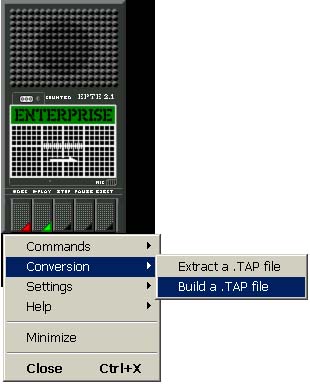
En la categoría de 'Conversion' hay que seleccionar la opción 'Build a .TAP file'. Aparecerá entonces una ventana en la que podremos seleccionar los archivos que queremos inyectar en nuestro .tap.
Aquí aparece un nuevo escollo, porque el orden en el que metamos esos archivos es importante. Vamos a explicarlo en dos partes: la primera se refiere a cuál debe ser ese orden, y la segunda, a cómo conseguir que el EPTE respete el orden que nosotros hemos asignado.
A. El orden de los archivos que vamos a meter en el .tap
La cuestión es que, para que el programa cargue, y dado que el acceso a la cinta es secuencial (no aleatorio, como en un disquete) hay que colocar los archivos en el orden correcto (el orden que pide el ordenador cuando los carga): es decir, de forma esquemática, primero tiene que ir el archivo que hace de cabecera del programa, a continuación el que contiene la pantalla de carga y, finalmente, el que conforma el programa en sí.
Según la documentación los archivos que tienen que ir en primer lugar (los que sirven de cabecera) suelen llamarse 'start' o tener una extensión .com o .trn. A continuación debe ir la pantalla de carga (si la hay), que se llamará *.scr. Finalmente, habrá que colocar el archivo binario con el programa, es decir, un archivo .prg.
Un ejemplo sencillo es la demo con la música de Kraftwerk, que se compone de tres archivos: kraftwer.com, kraft.scr y kraft.prg. El orden es obvio: primero el archivo .com, luego el .scr y finalmente el .prg.
A veces encontraremos archivos sin extensión, o con extensiones no explicadas en la documentación como .rom y .mus (éstos creo que contienen samples de audio). Descubrir en qué orden tienen que ir es cuestión de suerte, aunque la experiencia os irá dando algunas claves. Por ejemplo, hay juegos multicarga, en los que cada una de las fases se lee por separado, una vez que la hayamos pasado. En esos casos, los archivos con las distintas fases aparecen numerados.
Otro ejemplo: los archivos binarios que van al final del .tap suelen ocupar sensiblemente más que los programas que hacen de cabecera. Así, por ejemplo, los archivos que componen el juego Impossible Mission son dos: 'Imp_miss' e 'Impo1'. El primero ocupa 3kb, y el segundo 40kb. Observando su tamaño podemos asegurar que el 'Imp_miss' deberá ir por delante del otro.
En cualquier caso, encontraréis muchos programas, sobre todo demos, que no cargarán de ninguna manera. Entiendo que ello se debe a lo que he comentado antes: exigen cargar los archivos de forma aleatoria, no secuencial, y no se pueden ejecutar desde una cinta.
B. Cómo conseguir que el EPTE nos obedezca
Una vez hayáis decidido cuál es la prelación de los archivos dentro de vuestro .tap, tenemos que lograr que el EPTE lo genere y nos haga caso en cuanto al orden que queremos.
Al seleccionar los archivos que queremos meter en el .tap, nos aparecerá un menú como éste:
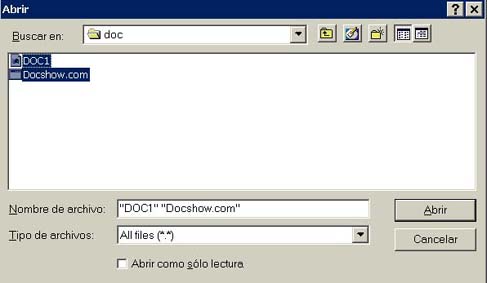
En la imagen, hemos seleccionado dos archivos, el 'DOC1' y el 'Docshow.com'. El problema es que al cogerlos, Windows por defecto los coloca en el orden que le da la gana. Si hacemos clic, sin más, sobre el botón de "Abrir", al leer el .tap resultante el Enterprise intentará cargar primero el 'DOC1', cosa que no conseguirá. Así que tenemos que editar el campo "Nombre de archivo", cortando el archivo '"Docshow.com"' y poniéndolo delante (atención, respetando que el nombre va entre comillas):
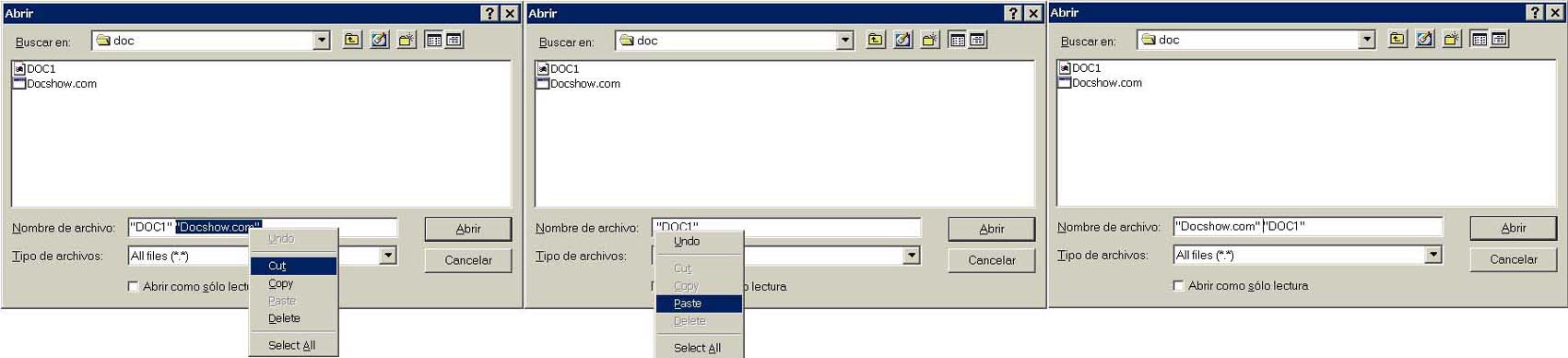
Cuando sólo son dos los archivos, el asunto se soluciona rápidamente. Pero cuando hay 8 o 10, tenemos que estar un rato cortando y pegando hasta conseguir ordenarlos.
Una vez hecho esto, el EPTE nos pedirá un nombre para el archivo .tap que ha generado. Habiendo conseguido un .tap con posibilidades de funcionar, lo reproducimos con el propio EPTE (haciendo clic sobre el botón de 'PLAY') al tiempo que lo cargamos en el Enterprise. Si funciona, misión cumplida :).
3. Cómo pasar archivos .tap a .wav
Ahora nos enfretamos a un segundo reto. Resumiendo la situación: puede suceder que tengamos el Enterprise junto al PC, en cuyo caso no existe el problema. Pero, ¿qué sucede si el Enterprise está lejos del PC, puede que en una habitación distinta, y queremos cargar juegos en él? ¿no hay forma de pasar los .tap a .wav, grabarlos en un cd-audio, y reproducirlos luego en un discman conectado al Enterprise?
El autor del EPTE no ha previsto inyectar el sonido que produce el EPTE en un .wav, pero ofrece la posibilidad de enchufar una grabadora de cintas a la salida de audio del PC, y grabar los ruidos que salen de ahí en una cinta. Pero está claro que resulta más barato, más sencillo y más económico en cuanto a tiempo y disgustos grabar esos sonidos en un cd, o incluso convertir los .wav en .mp3 y cargar los programas desde un pendrive con salida de audio.
A grandes males, grandes soluciones-chapuza. Para conseguir esos ansiados .wav, nos hacemos con un programa de grabación de sonidos, como el CoolEdit o el GoldWave (buscad en el Google). Creamos un archivo de sonido en blanco (una duración de unos 15-20 minutos será suficiente; en cuanto a otros parámetros, 44100hz van bien; lo hagamos o no estéreo, al salvarlo en un cd-audio el programa que utilicemos para tostarlo lo grabará con dos canales -duplicando el que lleva sonido), y nos aprestamos a grabar.
Una vez hecho esto, buscamos un cable de audio con un jack estéreo macho en cada punta, y enchufamos la salida de audio de la tarjeta de sonido con la entrada de audio de la misma tarjeta. Es decir, el sonido que vaya saliendo del PC por el line-out va a entrar por line-in, y lo vamos a grabar como un .wav.
A continuación ponemos a grabar el CoolEdit o el GoldWave, y hacemos clic en el botón de 'PLAY' del EPTE. Evidentemente no escucharemos nada, porque el ruido no está saliendo del ordenador, sólo está circulando por él. Lo que sí apreciaremos es que el control gráfico de la grabación se llena de ondas de sonido...

Si es así, es que la cosa está funcionando bien. Cuando el EPTE haya terminado de grabar el sonido (en la ventana negra pondrá 'STOPPED'), paramos la grabación en el programa de audio, seleccionamos la parte del espectro que contenga sonido y grabamos con ella un .wav, un .mp3, un .voc o lo que se nos ocurra :).
Si habéis llegado hasta aquí, descubriréis que la mayor parte de los juegos que hay para Enterprise son conversiones directas de la versión de Spectrum, que no aprovechan para nada las prestaciones de aquél ordenador. Una auténtica pena...
Autor: j.f.
Volver a la sección de Enterprise
Volver a la sección de ordenadores
Correo electrónico: deepfb2002@yahoo.es